Automazioni Wix: inviare una richiesta HTTP
6 min
In questo articolo:
- Passaggio 1 | Configura una nuova automazione
- Passaggio 2 | Configura la richiesta HTTP
- (Facoltativo) Passaggio 3 | Imposta la struttura dei dati di risposta
- Passaggio 5 | Attiva l'automazione
- FAQ
Prima di iniziare:
Questo articolo è destinato a utenti esperti. L'invio di una richiesta HTTP richiede conoscenze tecniche ed esperienza nell'utilizzo dei webhook.
Le Automazioni Wix si integrano perfettamente con i servizi esterni inviando o recuperando dati da qualsiasi webhook o endpoint API. Usa l'azione di richiesta HTTP per attivare eventi, aggiornare registri esterni o incorporare dati esterni negli step successivi del flusso di automazione.
Questa azione supporta la comunicazione in tempo reale tra sistemi scollegati, rendendo facile gestire i corpi delle richieste, gestire le risposte (es. JSON) e mappare i dati restituiti per i passaggi di automazione successivi.
Passaggio 1 | Configura una nuova automazione
Per iniziare, crea una nuova automazione e aggiungi l'azione della richiesta HTTP.
Per configurare un'automazione:
- Vai su Automazioni nel Pannello di controllo del tuo sito
- Clicca su + Crea automazione in alto a destra
- Clicca su + Inizia da zero
- Clicca sul titolo per dare un nome all'automazione
- Seleziona un trigger per l'automazione
- Clicca su + per aggiungere un passaggio
- Clicca su Azione
- Seleziona Invia una richiesta HTTP a sinistra
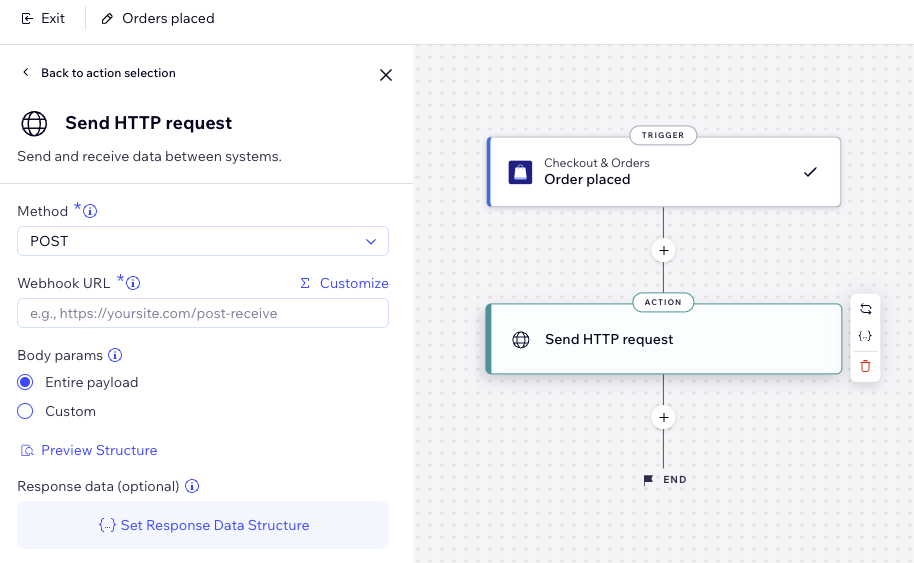
Passaggio 2 | Configura la richiesta HTTP
Imposta i dettagli della tua richiesta HTTP, inclusi il metodo, l'URL e i dati che desideri inviare.
Clicca qui sotto per scoprire come configurare ogni campo.
Metodo
URL webhook
Parametri body

(Facoltativo) Passaggio 3 | Imposta la struttura dei dati di risposta
Infine, configura la struttura dei dati restituita dal servizio esterno, in modo che corrisponda allo schema delle Automazioni Wix. Ad esempio, per una risposta dall'app meteo, possiamo inserire un JSON di esempio come questo:

Nota:
Questi dati di esempio vengono utilizzati per generare una struttura dei dati di output. L'automazione può quindi trattare questi campi (ad esempio firstName, id, age) come variabili distinte, che puoi utilizzare nei passaggi successivi.
Per impostare la struttura della risposta:
- Clicca su Imposta la struttura dei dati di risposta per definire i dati passati all'automazione
- Inserisci un esempio JSON che ti aspetti di vedere nella risposta
- Clicca su Anteprima struttura
- Clicca su Salva struttura o Modifica JSON per continuare a modificare
- Quando hai finito, clicca su Usa
Passaggio 5 | Attiva l'automazione
In alto a destra salva come bozza e torna più tardi o attiva subito. Ora apparirà nella pagina Automazioni dove la puoi monitorare, modificare, disattivare o eliminare in base alle tue esigenze.
Suggerimento:
Invia una richiesta di prova per assicurarti di aver impostato correttamente la tua risposta per soddisfare le tue aspettative.
FAQ
Clicca qui sotto per saperne di più su come inviare una richiesta HTTP.
Posso chiamare le API di Wix utilizzando questa funzionalità?
Cosa succede se la mia automazione è disattivata?
Cosa succede se il payload che ricevo da un servizio esterno non corrisponde al mio schema definito?
Perché i dati che mi aspettavo non sono stati visualizzati nei passaggi successivi?







